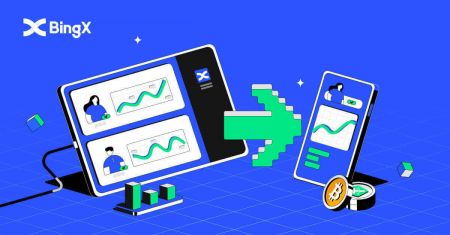BingX Deschidere cont - BingX Romania - BingX România
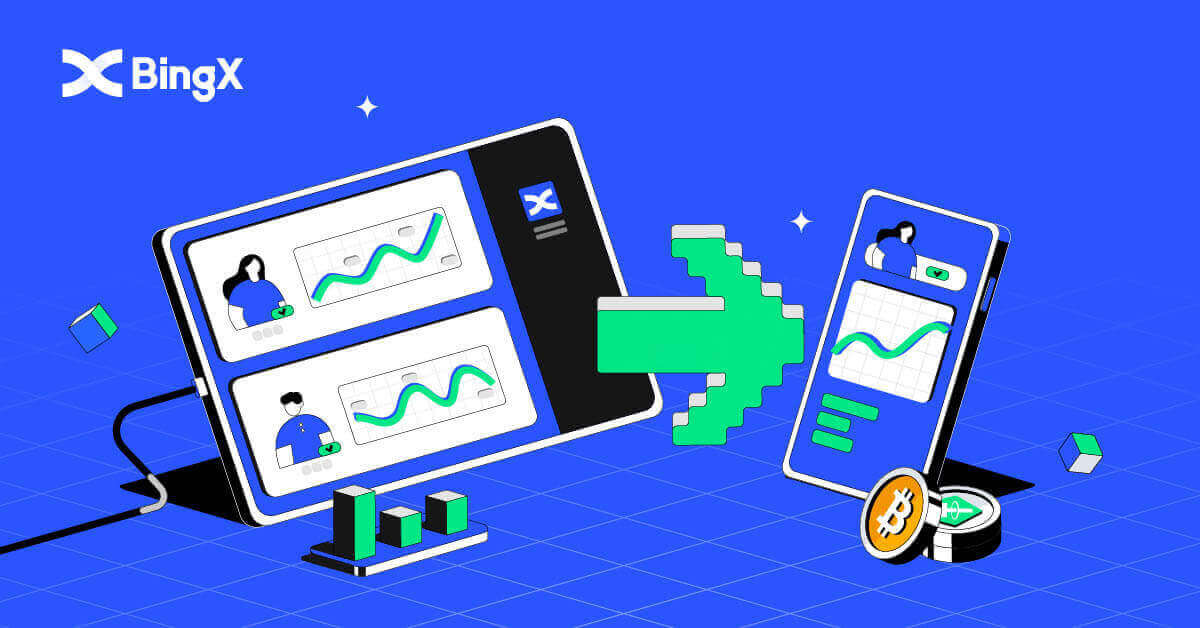
Cum deschid un cont BingX?
Cum se deschide un cont BingX [PC]
Deschideți un cont în BingX prin e-mail
1. În primul rând, va trebui să vă îndreptați către pagina de pornire BingX și să faceți clic pe [Înregistrare] .
2. După ce deschideți pagina de înregistrare, introduceți [E-mail] , configurați parola, faceți clic pe [Am citit acordul cu clientul și politica de confidențialitate] după ce ați terminat de citit și faceți clic pe [Înregistrare] .

Tine minte:Contul dvs. de e-mail înregistrat este strâns conectat la contul dvs. BingX, așa că vă rugăm să luați măsuri de securitate și să selectați o parolă robustă și complexă care conține 8 până la 20 de caractere, inclusiv litere mari și mici, numere și simboluri. Notați în mod special parolele pentru contul de e-mail înregistrat și BingX, apoi finalizați-vă înregistrarea. Întreține-le și în mod corespunzător.
3. Introduceți [Cod de verificare] trimis pe e-mailul dvs.

4. Înregistrarea contului dvs. este încheiată după ce ați terminat pașii unu până la trei. Puteți începe tranzacționarea folosind platforma BingX.

Deschideți un cont în BingX prin numărul de telefon
1. Accesați BingX și apoi faceți clic pe [Înregistrare] în colțul din dreapta sus.
2. Pe pagina de înregistrare, alegeți [Cod de țară] , introduceți [ Numărul de telefon] și creați o parolă pentru contul dvs. Apoi, citiți și acceptați Termenii și condițiile și faceți clic pe [Înregistrare] .
Notă: parola dvs. trebuie să fie o combinație de cifre și litere. Ar trebui să conțină cel puțin 8 caractere.
3. Numărul dvs. de telefon va primi un cod de verificare de la sistem. În 60 de minute, introduceți codul de verificare .
4. Felicitări, v-ați înregistrat cu succes pe BingX.



Cum se deschide un cont BingX [Mobil]
Deschideți un cont prin aplicația BingX
1. Deschideți aplicația BingX [ BingX App iOS ] sau [ BingX App Android ] pe care le-ați descărcat și faceți clic pe pictograma din colțul din dreapta sus.
2. Faceți clic pe [Înregistrare] .

3. Introduceți [E-mailul] pe care îl veți folosi pentru contul dvs., apoi faceți clic pe [Next] .

4. Trageți glisorul pentru a finaliza puzzle-ul de verificare a securității.

5. Introduceți [Codul de verificare e-mail] trimis la adresa dvs. de e-mail și [parola] și [Codul de recomandare (opțional)] . Bifați caseta de lângă [Am citit și sunt de acord cu Acordul de servicii și Politica de confidențialitate] și atingeți [Finalizat] .

6. Înregistrarea dvs. pentru un cont este finalizată.Acum vă puteți autentifica pentru a începe tranzacționarea!

Deschideți un cont prin web mobil
1. Pentru a vă înregistra, selectați [Înregistrare] în colțul din dreapta sus al paginii de pornire BingX .
2. Trebuie introduse [adresa de e-mail] , [parola] și [Codul de recomandare (opțional)]
ale contului dvs. Selectați [Înregistrare] după ce bifați caseta de lângă „Am citit și sunt de acord cu Acordul cu clientul și cu Politica de confidențialitate” Notă: Parola dvs. trebuie să fie o combinație de cifre și litere. Ar trebui să conțină cel puțin 8 caractere. 3. Introduceți [Codul de verificare e-mail] trimis pe adresa dvs. de e-mail. 4. Înregistrarea contului dvs. este completă. Acum vă puteți conecta și începe tranzacționarea!



Descărcați aplicația BingX
Descărcați aplicația BingX iOS
1. Descărcați aplicația noastră BingX din App Store sau faceți clic pe BingX: Buy BTC Crypto2. Faceți clic pe [Obține] .

3. Așteptați finalizarea instalării. Apoi puteți deschide aplicația și vă puteți înscrie în aplicația BingX.

Descărcați aplicația BingX pentru Android
1. Deschideți aplicația de mai jos pe telefon făcând clic pe BingX Trade Bitcoin, Buy Crypto .
2. Faceți clic pe [Instalare] pentru a finaliza descărcarea.

3. Deschideți aplicația pe care ați descărcat-o pentru a înregistra un cont în aplicația BingX.

Întrebări frecvente (FAQ)
Este necesară descărcarea programului pe computer sau smartphone?
Nu, nu este necesar. Pur și simplu completați formularul de pe site-ul companiei pentru a vă înregistra și a crea un cont individual.
De ce nu pot primi un SMS?
Congestionarea rețelei a telefonului mobil poate apărea problema, vă rugăm să încercați din nou în 10 minute.
Cu toate acestea, puteți încerca să rezolvați problema urmând pașii de mai jos:
1. Vă rugăm să vă asigurați că semnalul telefonului funcționează bine. Dacă nu, vă rugăm să vă mutați într-un loc unde puteți primi un semnal bun pe telefon;
2. Opriți funcția listei negre sau alte modalități de a bloca SMS-urile;
3. Comutați telefonul în Modul Avion, reporniți telefonul și apoi dezactivați Modul Avion.
Dacă niciuna dintre soluțiile oferite nu vă poate rezolva problema, vă rugăm să trimiteți un bilet.
De ce nu pot primi e-mailuri?
Dacă nu ați primit e-mailul dvs., puteți încerca următorii pași:
1. Verificați dacă puteți trimite și primi e-mailuri în mod normal în Clientul de e-mail;
2. Vă rugăm să vă asigurați că adresa dvs. de e-mail înregistrată este corectă;
3. Verificați dacă echipamentul de primire a email-urilor și rețeaua funcționează;
4. Încercați să vă căutați e-mailurile în Spam sau în alte dosare;
5. Configurați lista albă de adrese.
Retrageți-vă pe BingX
Retrageți Crypto din BingX
1. Conectați-vă la contul dvs. BingX și faceți clic pe [Asset] - [Withdraw] .
2. Găsiți o zonă de căutare în partea de sus a paginii.

3. În Căutare, tastați USDT, apoi alegeți USDT când este afișat mai jos.

4. Alegeți [Retragere] și apoi faceți clic pe fila TRC20 .

Pentru a transfera de la BingX Exchange în propriul portofel la aplicația Binance, trebuie să deschideți și contul de aplicație Bincance.
5. În aplicația Binance, alegeți [Portofele] apoi faceți clic pe fila [Spot] și faceți clic pe pictograma [Depozit] .

6. Apare o nouă fereastră, alegeți fila [Crypto] și faceți clic pe USDT .

7. La pagina Depozit USDT alegeți TRON (TRC20) .

8. Faceți clic pe pictograma de copiere a adresei, adresa de depozit USDT așa cum se arată.

9. Înapoi la aplicația BingX Exchange, inserați adresa de depunere USDT pe care ați copiat-o mai devreme din Binance în „Adresă”. Introduceți cantitatea care v-ar interesa, faceți clic pe [Retragere] , apoi completați-o făcând clic pe [Retragere] în partea de jos a paginii.

Întrebări frecvente (FAQ)
Taxa de retragere
| Perechi de tranzacționare |
Domenii de răspândire |
Taxa de retragere |
| 1 |
USDT-ERC21 |
20 USDT |
| 2 |
USDT-TRC21 |
1 USDT |
| 3 |
USDT-OMNI |
28 USDT |
| 4 |
USDC |
20 USDC |
| 5 |
BTC |
0,0005 BTC |
| 6 |
ETH |
0,007 ETH |
| 7 |
XRP |
0,25 XRP |
Memento: Pentru a asigura oportunitatea retragerilor, sistemul va calcula automat o taxă de gestionare rezonabilă pe baza fluctuației tarifului de gaz a fiecărui jeton în timp real. Astfel, taxele de manipulare de mai sus sunt doar pentru referință, iar situația reală va prevala. În plus, pentru a se asigura că retragerile utilizatorilor nu sunt afectate de modificările comisioanelor, sumele minime de retragere vor fi ajustate dinamic în funcție de modificările comisioanelor de gestionare.
Despre limitele de retragere (înainte/după KYC)
A. Utilizatori neverificați
- Limită de retragere pe 24 de ore: 50.000 USDT
- Limită cumulativă de retragere: 100.000 USDT
-
Limitele de retragere sunt supuse atât limitei de 24 de ore, cât și limitei cumulate.
b.
- Limită de retragere pe 24 de ore: 1.000.000
- Limită cumulativă de retragere: nelimitată
Instrucțiuni pentru retrageri neprimite
Transferul de fonduri din contul tău BingX către un alt schimb sau portofel implică trei pași: cerere de retragere pe BingX - confirmarea rețelei blockchain - depunere pe platforma corespunzătoare.
Pasul 1: Un TxID (ID tranzacție) va fi generat în 30-60 de minute, indicând faptul că BingX a transmis cu succes tranzacția de retragere către blockchain-ul respectiv.
Pasul 2: Când TxID-ul este generat, faceți clic pe „Copy” la sfârșitul TxID-ului și mergeți la Block Explorer corespunzător pentru a verifica starea tranzacției și confirmările sale pe blockchain.
Pasul 3: Dacă blockchain-ul arată că tranzacția nu este confirmată, vă rugăm să așteptați ca procesul de confirmare să fie finalizat. Dacă blockchain-ul arată că tranzacția este deja confirmată, înseamnă că fondurile dvs. au fost transferate cu succes și nu putem oferi orice ajutor suplimentar în acest sens. Ar trebui să contactați echipa de asistență de la adresa de depozit pentru ajutor suplimentar.
Notă: din cauza posibilei congestionări în rețea, este posibil să existe o întârziere semnificativă în procesarea tranzacției dvs. Dacă TxID nu a fost generat în decurs de 6 ore în „Active” - „Contul fondului”, vă rugăm să contactați asistența noastră online 24/7 pentru asistență și să furnizați următoarele informații:
- Captură de ecran pentru înregistrarea retragerii tranzacției relevante;
- Contul dvs. BingX
Notă: ne vom ocupa de cazul dumneavoastră odată ce primim solicitările dumneavoastră. Vă rugăm să asigurați-vă că ați furnizat captura de ecran pentru înregistrarea retragerii, astfel încât să vă putem ajuta în timp util.